苹果手机是目前市场上备受欢迎的智能手机之一,其强大的功能和便捷的操作给用户带来了极大的便利,有时候我们可能会遇到一些小问题,比如空格键会自动输入句号的情况。这个功能在某些情况下确实很方便,但有时也会给我们的输入带来困扰。我们如何在iPhone上设置空格键不打句号呢?本文将为您详细介绍iPhone如何关闭自动输入句号功能,让您的输入更加顺畅和高效。
iPhone如何关闭自动输入句号功能
具体方法:
1.唤醒手机,进入首页。
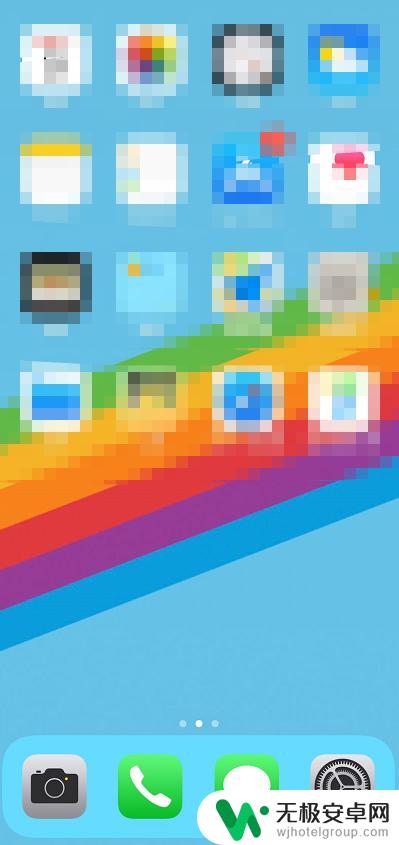
2.在手机软件中找到设置,点击进入。
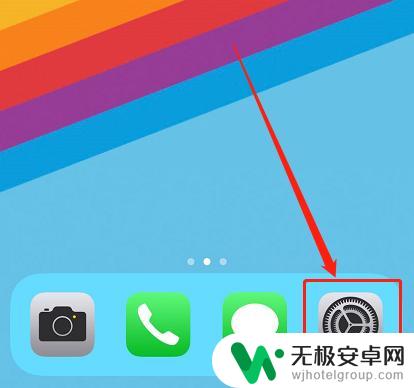
3.进入设置页面,点击选择“通用”。
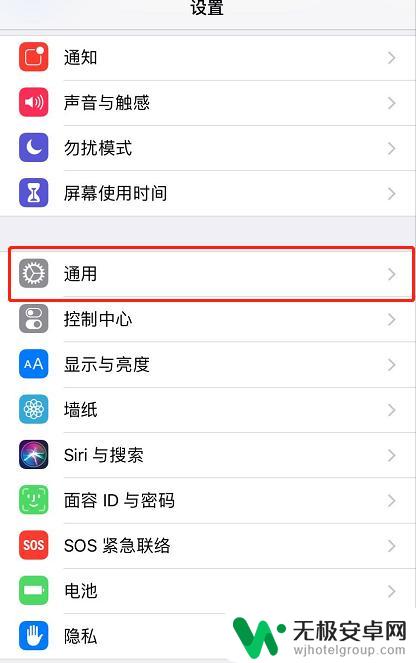
4.进入通用页面,点击选择“键盘”。
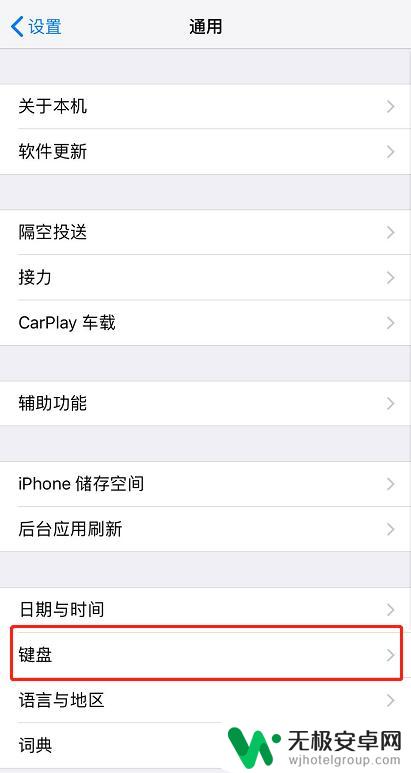
5.进入键盘页面,此时可以看到“句号快捷键”按钮是打开的。
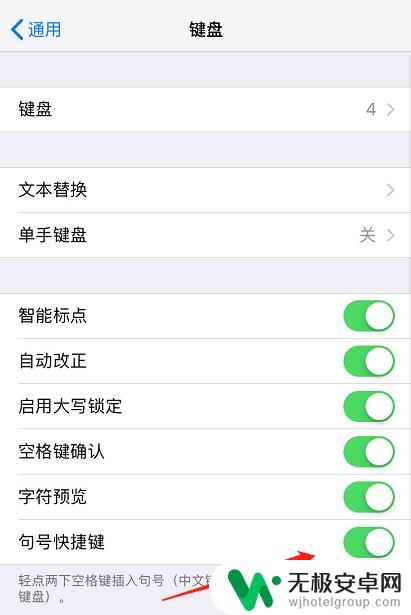
6.将“句号快捷键”按钮关闭,以后打字再按空格就不会自动键入句号了。
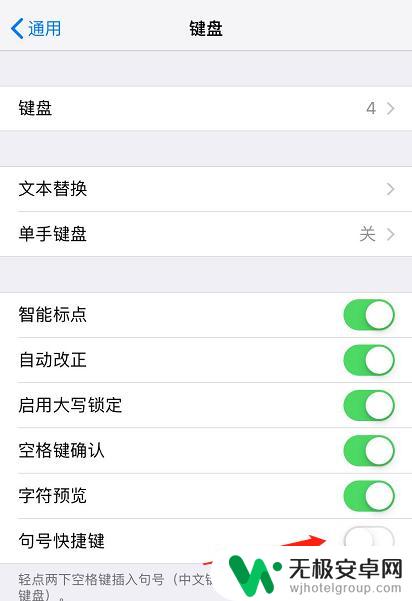
以上就是如何在苹果手机上设置空格键不打句号的全部内容,有需要的用户可以根据以上步骤进行操作,希望能对大家有所帮助。










